- Autore Jason Gerald [email protected].
- Public 2024-01-15 08:17.
- Ultima modifica 2025-01-23 12:21.
Questo articolo spiega come ripristinare il computer e il sistema su un computer Windows 10. Windows 10 semplifica il ripristino completo del sistema e l'eliminazione di tutti i file personali, le app e le impostazioni speciali dal menu "Impostazioni".
Fare un passo
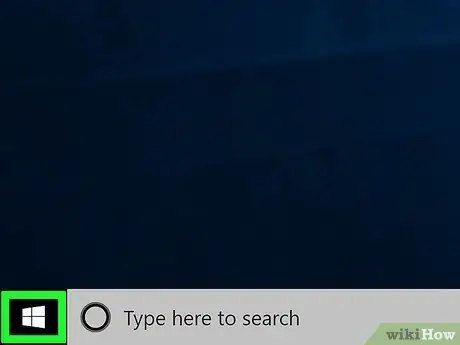
Passaggio 1. Aprire il menu "Start"
Fare clic sull'icona di Windows nell'angolo in basso a sinistra dello schermo per aprire il menu "Start".
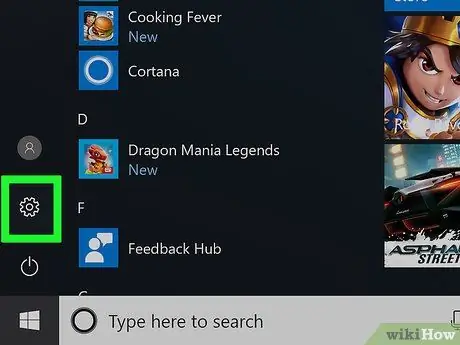
Passaggio 2. Fare clic su Impostazioni nel menu "Start"
Si trova accanto all'icona dell'ingranaggio nel menu. Successivamente, il menu "Impostazioni" si aprirà in una nuova finestra.
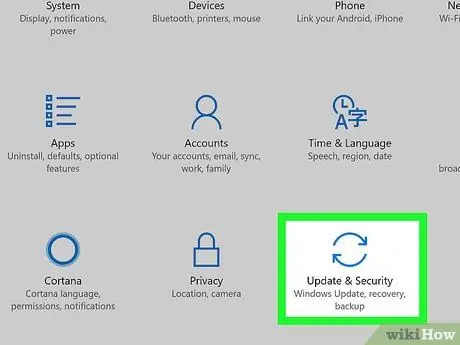
Passaggio 3. Fare clic sull'opzione Aggiorna e sicurezza
Questa opzione è indicata da un'icona a forma di freccia blu rotante nel menu "Impostazioni".
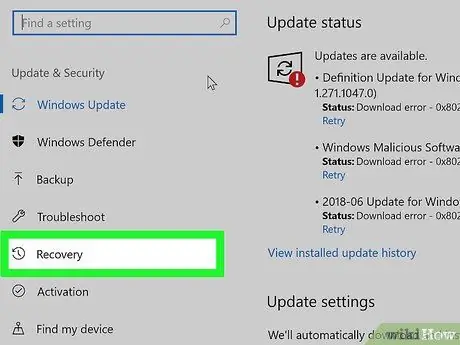
Passaggio 4. Fare clic su Ripristino nella barra laterale sinistra
Le opzioni di aggiornamento e sicurezza sono visualizzate nel menu di navigazione sul lato sinistro della finestra. Fare clic sull'opzione Recupero ” su questo menu.
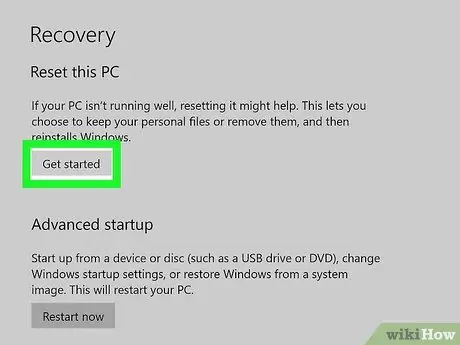
Passaggio 5. Fare clic sul pulsante Inizia in "Ripristina questo PC"
Con questa opzione, puoi reinstallare il sistema operativo Windows sul tuo computer e ripristinare l'intero sistema.
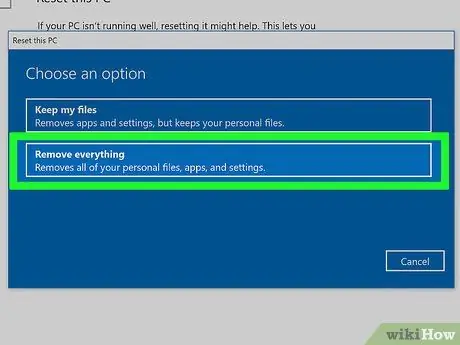
Passaggio 6. Fare clic su Rimuovi tutto
Questa opzione eliminerà tutti i file personali, le applicazioni e le impostazioni, senza salvare un backup.
Se desideri eseguire il backup dei tuoi file personali, seleziona " Conserva i miei file " Con questa opzione, tutte le applicazioni e le impostazioni verranno eliminate, ma verrà eseguito il backup di tutti i file come foto, musica e documenti (e ripristinati al termine del processo di ripristino del computer).

Passaggio 7. Fare clic su Rimuovi file e pulire l'unità
Con questa opzione, tutto il contenuto del computer verrà cancellato in modo da poter eseguire un ripristino completo e completo del sistema.
Se non hai molto tempo, prova a selezionare " Rimuovi i miei file " Tieni presente che questa opzione è meno sicura e non eliminerà tutti i dati sull'unità.
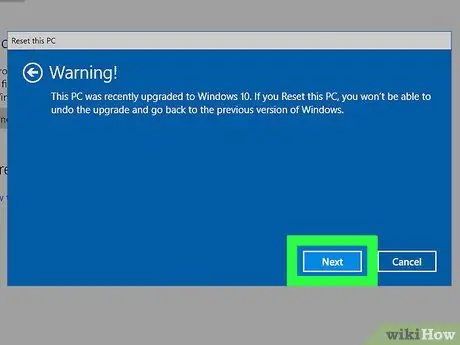
Passaggio 8. Fare clic su Avanti nella finestra "Avviso"
Con questa opzione, confermi il ripristino del computer e puoi avviare il processo nella pagina successiva.
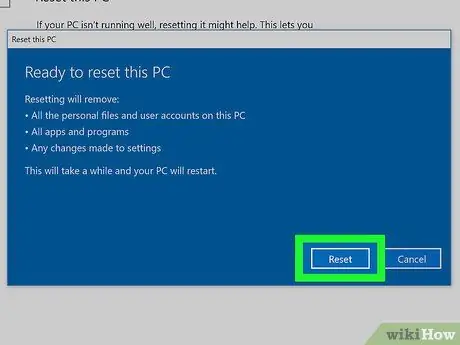
Passaggio 9. Fare clic sul pulsante Ripristina nella finestra "Pronto per ripristinare questo PC"
Il computer si riavvierà automaticamente e inizierà il processo di ripristino del sistema.
A questo punto, il computer reinstallerà il sistema operativo Windows 10 per formattare l'intero vecchio sistema

Passaggio 10. Attendi il completamento del processo di ripristino del sistema
Questo processo può richiedere da pochi minuti a diverse ore, a seconda delle dimensioni dell'unità, del numero di file e della potenza di elaborazione del computer.
Al termine del ripristino, puoi visualizzare la pagina "Scegli un'opzione"
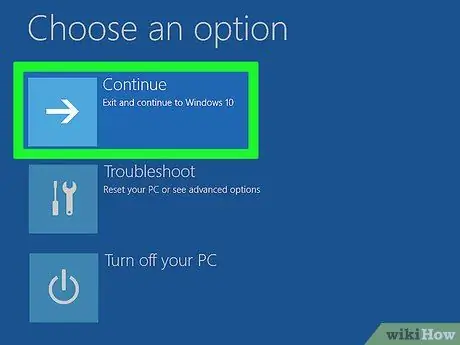
Passaggio 11. Fare clic sul pulsante Continua nella pagina "Scegli un'opzione"
Verrai indirizzato a Windows 10. Successivamente, puoi utilizzare il computer formattato.






